Як видалити програми на Apple TV
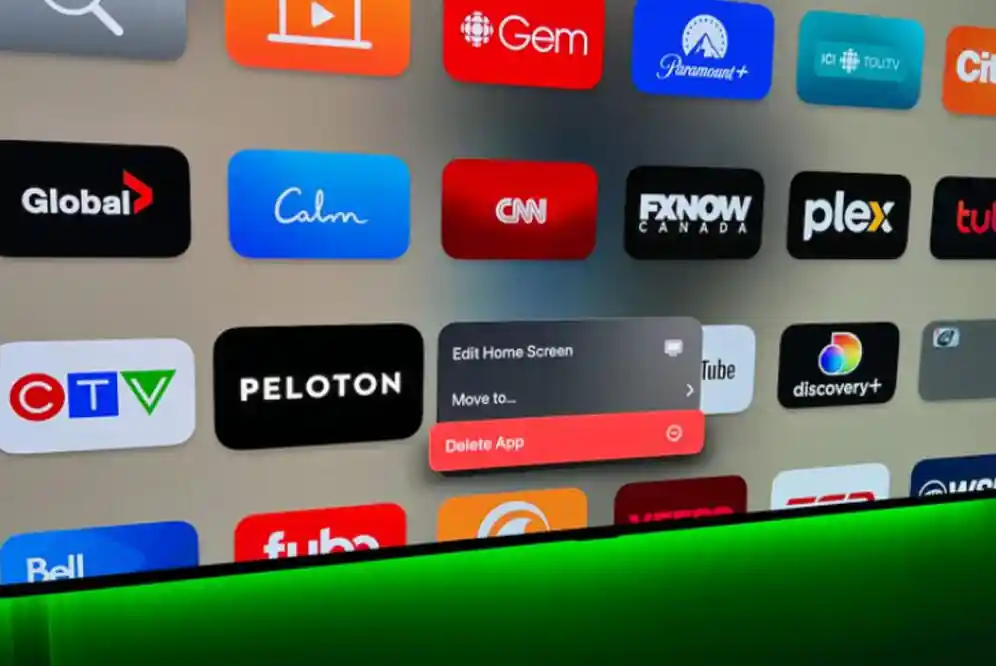
Apple TV є відмінним вибором для тих, хто шукає потужний потоковий пристрій. Він надає доступ до різноманітних потокових служб, таких як Netflix і Disney+, а також дозволяє використовувати різноманітні програми для ігор, фітнесу та музики. Проте з часом може з’явитися потреба у прибиранні головного екрану від невикористовуваних додатків. Щасливо, це можна зробити досить легко, видаливши непотрібні програми або перемістивши їх у фоновий режим.
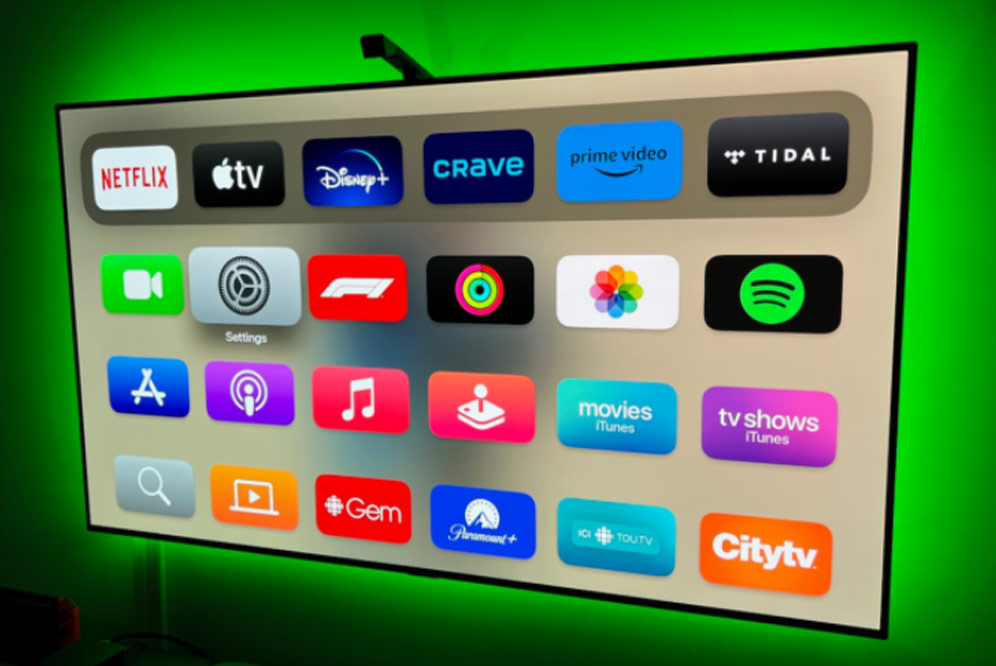
Отже, як же видалити програми з Apple TV? Незалежно від моделі Apple TV, якою ви користуєтеся, процес видалення програм досить простий. Не забудьте, що видалення програми також видаляє всі її дані, які не можна буде відновити, хоча ви зможете знову завантажити видалені програми без додаткової оплати.
Також цікаво дізнатись, який повербанк варто купити?
Покрокова інструкція для видалення програми
Крок 1: Знайдіть програму, яку ви хочете видалити на головному екрані, і виберіть її за допомогою пульта дистанційного керування або iPhone.
Крок 2: Натисніть і утримуйте кнопку вибору на пульті дистанційного керування до появи меню. У новіших пультах Siri Remote це кнопка у верхній частині сенсорної панелі, а в старших моделях - середина сенсорної поверхні.
Кроки 3: У меню виберіть опцію "Редагувати головний екран" для додаткових дій, таких як переміщення програми або її видалення.
Крок 4: Виберіть "Видалити програму" з наступного меню. Тут ви також можете вибрати опцію "Розвантажити програму", якщо хочете зберегти іконку на головному екрані, але видалити вміст програми.
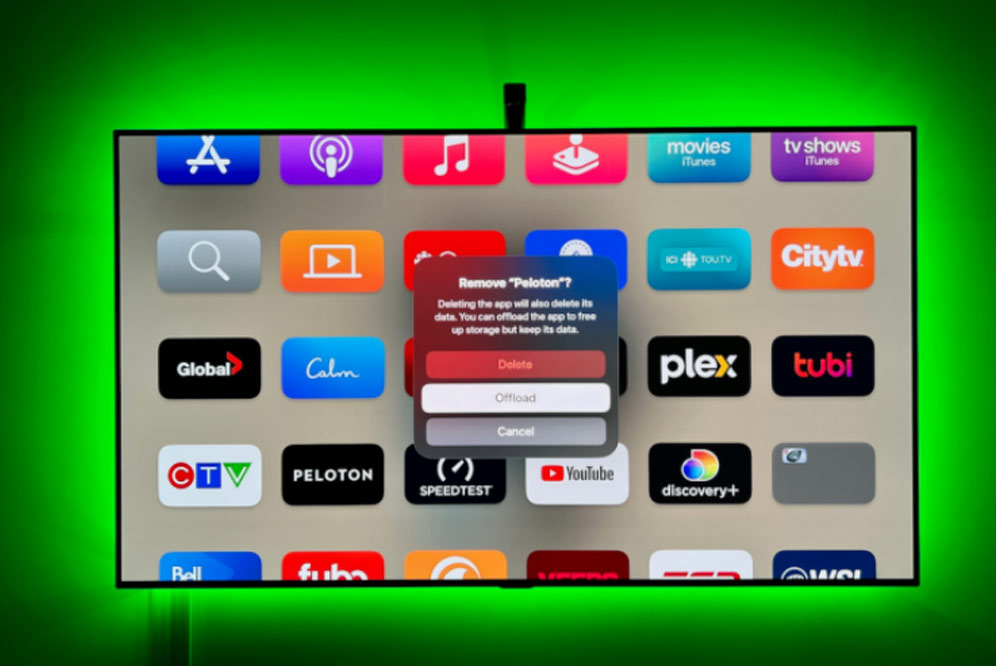
Якщо ви користуєтеся кількома Apple TV, можете синхронізувати зміни на всіх пристроях, активувавши опцію "Один головний екран" в налаштуваннях під розділом "Користувачі та облікові записи". Ви також можете перемикатися між світлим і темним режимами в налаштуваннях для поліпшення навігації та легшого пошуку програм.
На вашому смартфоні недостатньо пам’яті? Дізнайтесь, як очистити пам'ять у вайбері на айфоні прямо зараз!
